Anda mungkin memiliki
preferensi pribadi untuk menampilkan nilai nol dalam sel, atau Anda mungkin
menggunakan lembar bentang yang mengikuti ke sekumpulan standar pemformatan
yang mengharuskan Anda menyembunyikan nilai nol. Ada beberapa cara untuk menampilkan
atau menyembunyikan nilai nol.
Terkadang Anda mungkin tidak
menginginkan nilai nol (0) tampil pada lembar kerja Anda, terkadang Anda perlu
membuatnya terlihat. Terdapat beberapa cara untuk membuat nilai nol muncul atau
tersembunyi, baik jika Anda memformat standar atau preferensi.
Menyembunyikan atau menampilkan
semua nilai nol di lembar kerja
1. Klik File > Opsi > Tingkat
Lanjut.
2. Di bawah Tampilkan
opsi untuk lembar kerja ini, pilih lembar kerja, lalu lakukan salah satu
hal berikut:
o
Untuk menampilkan nilai nol (0) dalam sel, pilih kotak centang Perlihatkan
nol dalam sel yang memiliki nilai nol.
o
Untuk menampilkan nilai nol (0) sebagai sel kosong, kosongkan kotak
centang Perlihatkan nol dalam sel yang memiliki nilai nol.
Menyembunyikan nilai nol dalam
sel yang dipilih
Langkah ini menyembunyikan nilai nol dalam sel yang dipilih dengan
menggunakan format angka. Nilai yang disembunyikan hanya muncul di bilah rumus
dan tidak dicetak. Jika nilai dalam salah satu sel ini berubah ke nilai bukan
nol, nilai akan ditampilkan dalam sel, dan format nilai akan sama dengan format
angka umum.
1. Pilih sel yang berisi
nilai nol (0) yang ingin Anda sembunyikan.
2. Anda dapat
menekan Ctrl+1, atau pada tab Beranda, klik Format > Format
Sel.
3. Klik Angka
> Kustom.
4. Di kotak Tipe,
ketikkan 0;;;@, lalu klik OK.
Untuk menampilkan nilai yang
disembunyikan:
1. Pilih sel dengan nol
yang disembunyikan.
2. Anda dapat
menekan Ctrl+1, atau di tab Beranda, klik Format
> Format Sel.
3. Klik Angka
> Umum untuk menerapkan format angka default, lalu klik OK.
Menyembunyikan nilai nol yang
dikembalikan oleh rumus
1. Memilih sel yang
berisi nilai nol (0).
2. Di tab Beranda,
klik panah di samping Pemformatan Bersyarat > Aturan Penyorotan Sel
Sama Dengan.
3. Dalam kotak sebelah
kiri, ketikkan 0.
4. Di kotak sebelah
kanan, pilih Format Kustom.
5. Dalam kotak Format
Sel, klik tab Font.
6. Dalam kotak Warna,
pilih putih, lalu klik OK.
Menampilkan nol sebagai kosong
atau tanda hubung
Gunakan Fungsi IF untuk
melakukan hal ini.
Gunakan rumus seperti ini untuk mengembalikan sel kosong ketika nilainya
nol:
=IF(A2-A3=0,””,A2-A3)
Inilah cara membaca rumusnya. Jika 0 adalah hasil dari (A2-A3), jangan
tampilkan 0, namun tampilkan kosong (ditunjukkan dengan tanda kutip ganda “”).
Jika tidak benar, tampilkan hasil A2-A3. Jika Anda tidak ingin sel kosong namun
ingin menampilkan sesuatu selain 0, letakkan tanda hubung “-“ atau karakter
lain di antara tanda kutip ganda.
Menyembunyikan nilai nol dalam
laporan PivotTable
1. Klik laporan
PivotTable.
2. Pada tab Analisis,
dalam grup PivotTable, klik tanda panah di samping Opsi,
lalu klik Opsi.
3. Klik tab Tata
Letak & Format, lalu lakukan salah satu atau beberapa hal berikut:
o Mengganti tampilan kesalahan
Pilih kotak centang Untuk nilai kesalahan, perlihatkan di
bawah Format. Dalam kotak, ketikkan nilai yang ingin Anda tampilkan
sebagai ganti kesalahan. Untuk menampilkan kesalahan sebagai sel kosong, hapus
setiap karakter dalam kotak.
o Mengubah tampilan sel kosong
Pilih kotak
centang Untuk sel kosong, perlihatkan. Dalam kotak, ketikkan nilai
yang ingin Anda tampilkan di sel kosong. Untuk menampilkan sel kosong, hapus
setiap karakter dalam kotak. Untuk menampilkan nol, kosongkan kotak centang.
Sumber : https://support.office.com/id-id/article/menampilkan-atau-menyembunyikan-nilai-nol-3ec7a433-46b8-4516-8085-a00e9e476b03











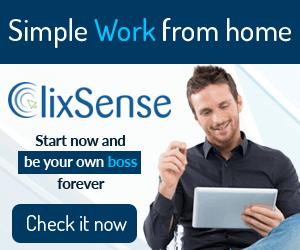

0 komentar:
Posting Komentar
Terimakasih sudah berkunjung, tinggalkan komentar untuk pengembangan blog menjadi lebih baik lagi. :)